Annons
 Med den nya iPhone 4S kom en mycket förbättrad kamera. Denna nya kamera innebär att fler iPhone-ägare knäpper fler bilder när linjen mellan mobiltelefonkamera och fristående pekar och skjuter kameran suddiga. iPhone-användare som har massor av bilder på sin telefon behöver ett enkelt och effektivt sätt att dela dem. När allt kommer omkring, synkronisera till din dator eller dela dem en efter en på Twitter och Facebook är inte de snabbaste lösningarna.
Med den nya iPhone 4S kom en mycket förbättrad kamera. Denna nya kamera innebär att fler iPhone-ägare knäpper fler bilder när linjen mellan mobiltelefonkamera och fristående pekar och skjuter kameran suddiga. iPhone-användare som har massor av bilder på sin telefon behöver ett enkelt och effektivt sätt att dela dem. När allt kommer omkring, synkronisera till din dator eller dela dem en efter en på Twitter och Facebook är inte de snabbaste lösningarna.
Det är här Omgång kommer in. Det gör det möjligt för användare att enkelt skapa grupper av foton med vänner via ett enkelt gränssnitt i appen och dela dem snabbt och enkelt. Det tillåter också att "Batches" av foton delas på Twitter och Facebook, vilket ger alla dina vänner enkel åtkomst till att se fotona. Det är en fantastisk gratisapp som ger den fantastiska nya kameran på iPhone 4S, eller kameran på en tidigare iPhone, ett helt nytt syfte.
Installation och inställning
Först måste du gå till app store och ladda ner gratisprogrammet. Kör en sökning i app store för Batch från din iPhone, eller klicka bara på den här praktiska länken och ladda ner appen.
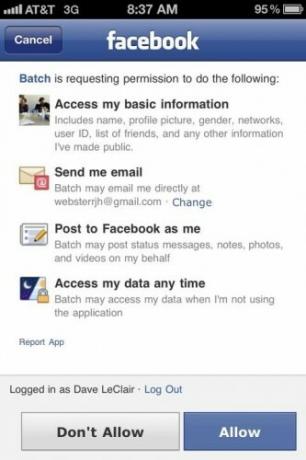
När appen är installerad måste du länka den till Facebook. De erbjuder inga alternativa sätt att skapa ett konto, så om du vill använda appen måste du länka den till din Facebook.
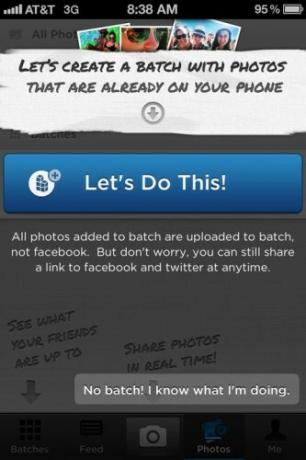
Applikationen erbjuder något av en snabb handledning som guider dig genom att skapa och dela din första batch. Du kan hoppa över det här genom att klicka på den smarta titeln "No Batch!" länk längst ner på skärmen. Handledningen är snabb. Det handlar bara om att välja några foton, göra din batch och dela den.
Skapa en batch och dela på Facebook och Twitter
När du har synkroniserat ditt konto med Facebook och du har antingen hoppat över eller gått igenom självstudien. Nästa sak du vill göra är att dela några foton.
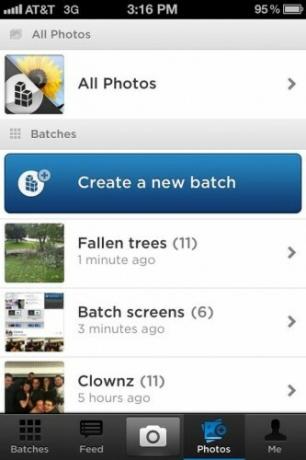
För att skapa en ny batch, gå till fotonfliken och klicka på jätten "Skapa en ny batch" -knapp. Nästa skärm ger dig möjlighet att välja din kamerarulle eller fotoström, och sedan alla dina bilder på skärmen efter det.
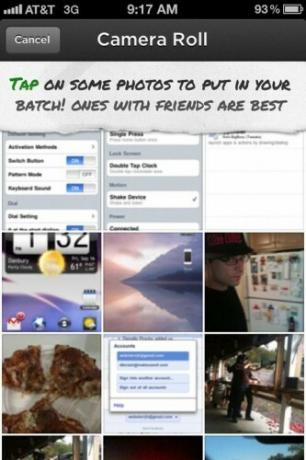
Bläddra igenom dina bilder och hitta de du vill inkludera i bunten. För att välja ett foto klickar du bara på det och en grön bock visas i det nedre hörnet, så att du vet att det för närvarande är valt i batch.
När du har valt alla dina bilder kommer appen att be dig att tagga Facebook vänner som är på bilderna. Detta är valfritt, eftersom nästa steg låter dig dela hela albumet med Facebook.
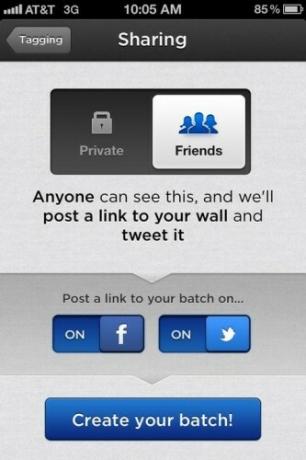
Dela dina batchar med Facebook och Twitter är lika enkelt som att slå på delningsknapparna längst ner på skärmen. För Twitter, måste du ange ditt användarnamn och lösenord, men för Facebook, kommer det redan att vara där eftersom du var tvungen att länka till appen med Facebook för det första.
När du har bestämt dig för hur du vill dela din batch klickar du på "Skapa din batch!" -knappen och låt applikationen löpa igenom processen. Du kan tagga vänner och dela en batch efter att den har skapats med knapparna överst på skärmen när du tittar på en batch. Om du bestämde dig för att hoppa över delningen när du skapade batch i första hand kan du alltid gå tillbaka och göra det senare.
Andra funktioner
Förutom att dela dina grupper av bilder på befintliga sociala nätverk, är Batch ett socialt nätverk i sig. Det låter dig dela dina partier med människor du är vänner med på appen. De erbjuder också en ström av alla dina batchar, så vem som helst på din vänlista kan kolla din aktivitet och se vad du har delat.
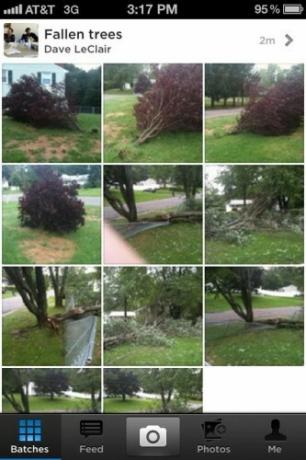
Du kan se en ström med alla nya batchar som delas av dina vänner. Tänk på detta som en Facebook nyhetsflöde, men bara för dina batchvänner. På tal om Facebook, Batch importerar automatiskt någon av dina Facebook vänner som också har Batch, vilket gör det enkelt att hitta personer som delar bilder.
Slutsats
Batch är ett coolt verktyg för att dela stora mängder bilder med dina vänner över olika sociala nätverk. Det är särskilt praktiskt för Twitter, som inte har album att dela många bilder som Facebook. Det har också sitt eget sociala nätverk, men jag tror att deras bröd och smör använder appen för att dela med andra nätverk.
Har du provat Batch för att dela bilder med dina vänner? Använder du något annat för fotodelning? Låt oss veta i kommentarerna!
Dave LeClair älskar spel på konsol, PC, mobil, handhållen och alla elektroniska enheter som kan spela dem! Han hanterar avsnittet erbjudanden, skriver artiklar och gör massor av bakom kulisserna på MakeUseOf.